วิธีแก้ไข Ubisoft Connect Cloud Saves ไม่สามารถจับคู่ข้อผิดพลาดได้?
ในบทความนี้ เราจะพยายามแก้ไขข้อผิดพลาด "Cannot Match Cloud Saves" ที่ผู้ใช้ Ubisoft Connect พบเมื่อพยายามเปิดเกมใดๆ

ปัญหาการจับคู่ที่ผู้ใช้ Ubisoft Connect พบเมื่อเปิดเกมใด ๆ นั้นเกิดจากปัญหามากมาย การจำกัดการเข้าถึงเกม หากคุณกำลังประสบปัญหาดังกล่าว เราสามารถแก้ปัญหาได้โดยทำตามคำแนะนำด้านล่าง
Ubisoft Connect Cloud Saves Unable to Match Error คืออะไร?
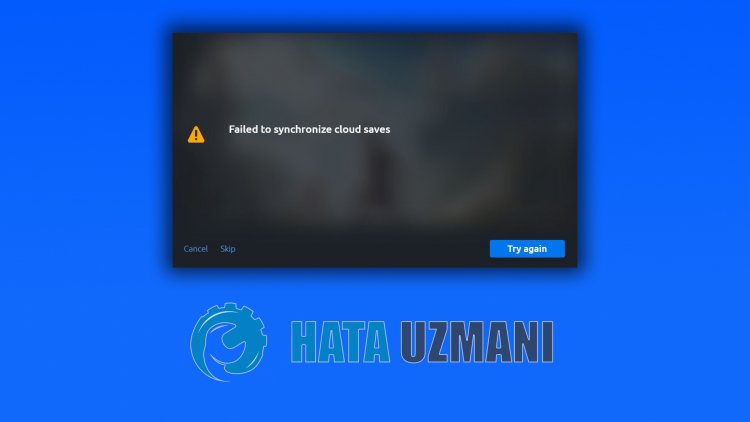
หากโฟลเดอร์
บันทึกไม่ตรงกับ ID บัญชี อาจทำให้เกิดข้อผิดพลาดดังกล่าวได้ สำหรับสิ่งนี้ เราสามารถขจัดปัญหาได้โดยการตรวจสอบไฟล์ที่บันทึก แน่นอน ไม่ใช่เพียงเพราะปัญหานี้ แต่ปัญหาใดๆ บนอินเทอร์เน็ตอาจทำให้เราพบข้อผิดพลาดนี้ได้ สำหรับสิ่งนี้ เราจะพยายามแก้ปัญหาด้วยการบอกคำแนะนำสองสามข้อให้กับคุณ
วิธีการแก้ไข Ubisoft Connect Cloud Saves ไม่สามารถจับคู่ได้ข้อผิดพลาด
เราสามารถแก้ปัญหาได้โดยทำตามคำแนะนำด้านล่างเพื่อแก้ไขข้อผิดพลาดนี้
1-) ตรวจสอบการเชื่อมต่อของคุณ
ปัญหาการเชื่อมต่ออินเทอร์เน็ตอาจทำให้เกิดข้อผิดพลาดได้มากมาย หากคุณกำลังประสบปัญหาการเชื่อมต่ออินเทอร์เน็ตช้าหรือขาดการเชื่อมต่อ มาให้คำแนะนำเพื่อแก้ไขปัญหากันเถอะ
- หากความเร็วอินเทอร์เน็ตของคุณช้าลง ให้ปิดโมเด็มแล้วเปิดใหม่อีกครั้ง กระบวนการนี้จะช่วยบรรเทาการใช้อินเทอร์เน็ตของคุณได้บ้าง
- เราสามารถขจัดปัญหาได้โดยการล้างแคชอินเทอร์เน็ต
ล้างแคช DNS
- พิมพ์ cmd ในหน้าจอเริ่มค้นหาและเรียกใช้ในฐานะผู้ดูแลระบบ
- พิมพ์รหัสบรรทัดต่อไปนี้ตามลำดับบนหน้าจอพร้อมรับคำสั่งแล้วกด Enter
- ipconfig /flushdns
- รีเซ็ต netsh int ipv4
- รีเซ็ต netsh int ipv6
- netsh winhttp รีเซ็ตพร็อกซี
- netsh winsock รีเซ็ต
- ipconfig /registerdns
- หลังจากการดำเนินการนี้ จะแสดงว่าแคช DNS และพร็อกซีของคุณได้รับการล้างสำเร็จแล้ว
หลังจากนี้ คุณสามารถเปิดเกมได้โดยรีสตาร์ทคอมพิวเตอร์ หากปัญหายังคงอยู่ ให้ไปยังข้อเสนอแนะอื่น
2-) ปิดและเปิดโมเด็มของคุณ
ปิดโมเด็ม รอ 20 วินาที แล้วเปิดใหม่อีกครั้ง ในระหว่างกระบวนการนี้ ที่อยู่ IP ของคุณจะเปลี่ยนไปและจะป้องกันปัญหาเครือข่ายต่างๆ หากปัญหายังคงอยู่ ให้ไปยังข้อเสนอแนะอื่น
3-) ลงทะเบียนเซิร์ฟเวอร์ DNS อื่น
เราสามารถขจัดปัญหาได้โดยการลงทะเบียนเซิร์ฟเวอร์ DNS อื่นในคอมพิวเตอร์
- เปิดแผงควบคุมแล้วเลือกตัวเลือก เครือข่ายและอินเทอร์เน็ต
- เปิด ศูนย์เครือข่ายและการแบ่งปัน บนหน้าจอที่เปิดขึ้น
- คลิกเปลี่ยนการตั้งค่าอแด็ปเตอร์ทางด้านซ้าย
- คลิกขวาที่ประเภทการเชื่อมต่อของคุณเพื่อเปิดเมนูคุณสมบัติ
- ดับเบิลคลิก Internet Protocol รุ่น 4 (TCP /IPv4)
- ลองใช้การตั้งค่าโดยพิมพ์เซิร์ฟเวอร์ Google DNS ที่เราจะให้ด้านล่าง
- เซิร์ฟเวอร์ DNS ที่ต้องการ: 8.8.8.8
- เซิร์ฟเวอร์ DNS อื่นๆ: 8.8.4.4
- คลิกที่ตัวเลือกยืนยันการตั้งค่าเมื่อออกแล้วกดปุ่ม ตกลง และใช้การดำเนินการ
หลังจากขั้นตอนนี้ ให้รีสตาร์ทคอมพิวเตอร์และเรียกใช้โปรแกรม Steam
4-) ปิดอินเทอร์เน็ตที่ปลอดภัย
หากอินเทอร์เน็ตของคุณเปิดให้ใช้อินเทอร์เน็ตที่ปลอดภัย คุณสามารถปิดอินเทอร์เน็ตที่ปลอดภัยได้โดยโทรหาผู้ให้บริการอินเทอร์เน็ตหรือโดยการเข้าถึงที่อยู่อินเทอร์เน็ตของผู้ให้บริการอินเทอร์เน็ต . การเปิดอินเทอร์เน็ตที่ปลอดภัยอาจทำให้เซิร์ฟเวอร์ไม่สามารถเชื่อมต่อได้ สำหรับสิ่งนี้ คุณต้องตรวจสอบให้แน่ใจว่าไม่ได้เปิดอินเทอร์เน็ตที่ปลอดภัยของคุณ
5-) ตรวจสอบเวอร์ชัน SSL 3.0
ผู้ใช้รายงานว่าพวกเขาแก้ไขปัญหานี้โดยการลบปลั๊กอิน SSL 3.0 เราสามารถขจัดปัญหาได้โดยตระหนักถึงสถานการณ์นี้
- เปิดหน้าจอเริ่มค้นหาและพิมพ์ "ตัวเลือกอินเทอร์เน็ต" ลงในหน้าจอค้นหา
- คลิกที่เมนู "ขั้นสูง" ที่ด้านบน
- ตรวจสอบให้แน่ใจว่าไม่ได้เลือกตัวเลือก "SSL 3.0" จากตัวเลือก "การตั้งค่า" บนหน้าจอที่เปิดขึ้น นอกจากนี้ ตรวจสอบให้แน่ใจว่าได้เปิดใช้งานตัวเลือก "TLS 1.2" แล้ว หากเลือก "SSL 3.0" ไว้ ให้นำออกแล้วกดปุ่ม "ใช้" เพื่อบันทึกธุรกรรมของคุณ

6-) ต่ออายุไฟล์รีจิสทรี
ลบไฟล์บันทึกที่โฮสต์อยู่ในโฟลเดอร์ My Documents โดยคัดลอกไปที่เดสก์ท็อป จากนั้น หากโปรแกรม Ubisoft Connect เปิดอยู่ ให้ปิดอย่างสมบูรณ์แล้วเปิดอีกครั้งและตรวจสอบว่าเกมใช้งานได้หรือไม่








![วิธีแก้ไขข้อผิดพลาดเซิร์ฟเวอร์ YouTube [400]](https://www.hatauzmani.com/uploads/images/202403/image_380x226_65f1745c66570.jpg)










